Как отключить ограниченный режим на YouTube
YouTube теперь является мировым второй по посещаемости веб-сайт с более чем 122 миллионами активных пользователей в день — платформа зарекомендовала себя как полезный ресурс с огромным разнообразием контента.
С 500 часов новых видео, загружаемых каждую минуту, YouTube должен был иметь фильтр для потенциально тревожного или деликатного контента. Так появился ограниченный режим YouTube. Этот режим намеренно ограничивает возможности YouTube, чтобы дать зрителям лучший контроль над контентом, который они видят.
Ограниченный режим стал популярен среди родителей в США, 80% из которых говорят, что их дети в возрасте 11 лет и младше регулярно смотрят YouTube. И 46% этих родителей также сообщают, что их ребенок столкнулся с неприемлемыми видео.
Но что, если вы взрослый человек и не против столкнуться с контентом, который YouTube помечает как конфиденциальный? Поскольку ограниченный режим YouTube является дополнительной функцией, вы можете легко отключить ее на своем устройстве, и мы покажем вам, как это сделать.
Что такое ограниченный режим на YouTube?
YouTube может быть доступен для всех возрастов, но не весь контент на платформе подходит для самых маленьких пользователей. Дети могут наткнуться на видеоролики, которые могут повредить им морально или физически, например, если они попытаются воссоздать опасный трюк. Чтобы предотвратить это, Google создал функцию фильтрации «потенциально зрелого контента».
Так что же такое ограниченный режим на YouTube? Это автоматический алгоритм, который выборочно отфильтровывает контент на основе заголовков, описаний, метаданных и возрастных ограничений. Кроме того, он блокирует комментарии ко всем видео, даже к тем, которые вы можете посмотреть.
Существует четыре уровня настроек ограниченного режима YouTube:
- Строго ограниченный доступ к YouTube. Этот параметр сделает наименьшее количество видео доступным для пользователей, а фильтры будут самыми ограничивающими.
- Умеренно ограниченный доступ к YouTube. Ограниченный режим по-прежнему будет включен, однако проверка видео не будет такой строгой, как в строгом режиме.
- Неограниченный доступ к YouTube. Это когда ограниченный режим YouTube отключен.
- Может одобрять видео. Отличная функция для школ или семей с маленькими детьми. Это позволяет администраторам одобрять определенные видео, которые смогут смотреть пользователи, выполнившие вход. Имейте в виду, что эти видео не будут отображаться в результатах поиска YouTube, поэтому лучше всего напрямую делиться ссылками на видео.
Ограниченный режим работает на уровне устройства, то есть он не связан с вашей учетной записью Google, но им можно управлять на каждом устройстве индивидуально.
Как навсегда отключить ограниченный режим на YouTube
Настройка ограниченного режима YouTube не нова, она была запущена еще в 2010 году, но ИИ, стоящий за фильтрами, поначалу не был хорош и ошибочно помечал много контента. Хотя с тех пор эта функция улучшилась, до сих пор бывают случаи, когда сотрудники YouTube просматривают видео вручную.
Проверка того, включен ли ограниченный режим YouTube на вашем устройстве, занимает меньше минуты, и если это так, вы можете сразу же отключить его. Процесс будет немного отличаться в зависимости от используемого устройства.
Вот как отключить ограниченный режим на YouTube с помощью браузера компьютера:
- Перейдите на youtube.com и нажмите на значок своего профиля в правом верхнем углу экрана.
- Прокрутите до нижней части этого меню и нажмите «Ограниченный режим: вкл.».
- Отключите параметр «Активировать ограниченный режим» — он должен измениться с синего на серый.
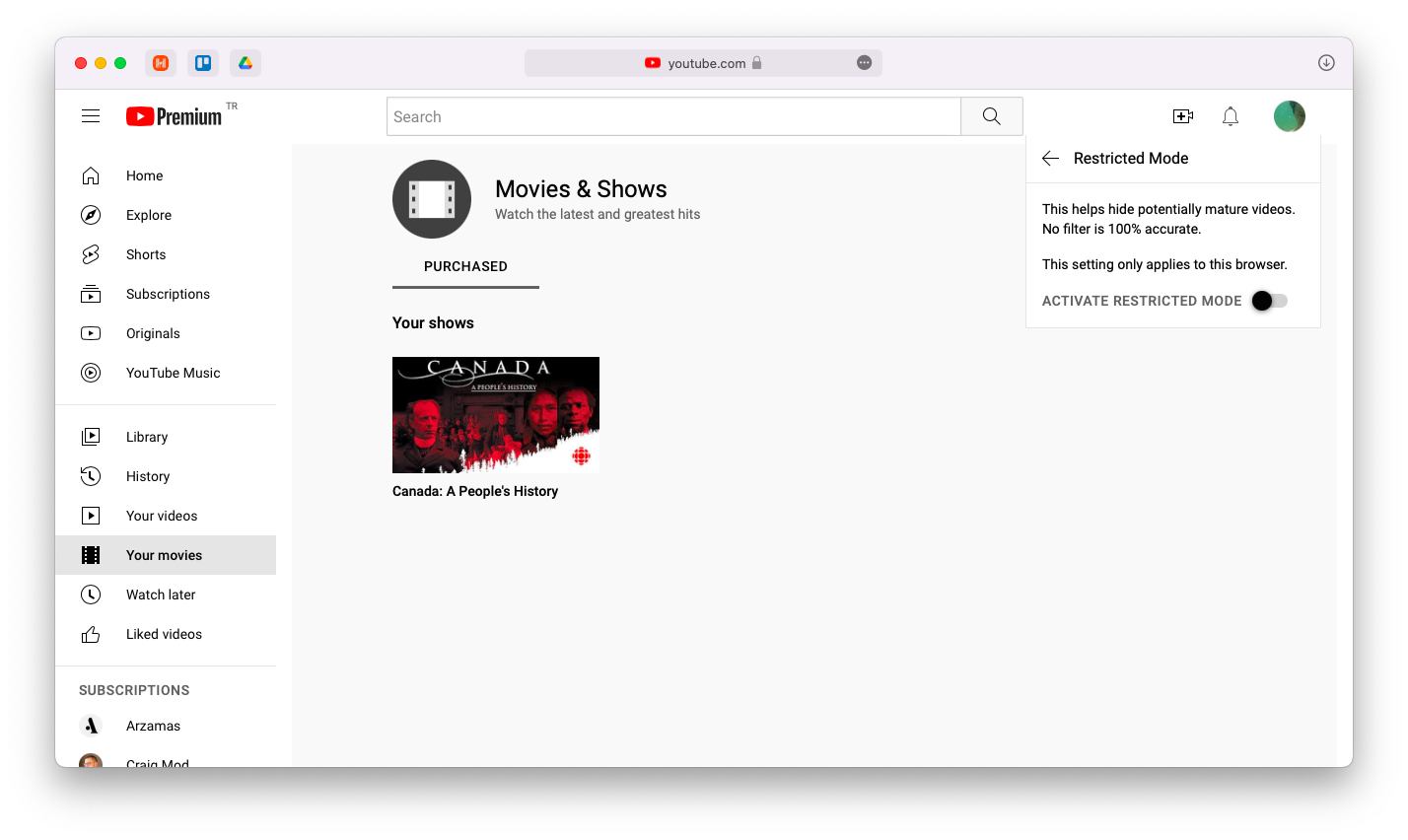
Чтобы отключить Безопасный режим в мобильном приложении YouTube, выполните следующие действия:
- Откройте приложение YouTube и нажмите на изображение своего профиля в правом верхнем углу.
- Нажмите «Настройки» ➙ «Основные» ➙ «Ограниченный режим».
- Коснитесь переключателя, чтобы выключить его, и переключатель станет серым.
✕
Почему YouTube застрял в ограниченном режиме?
Если вы видите сообщение об ошибке «пожалуйста, проверьте ограничения сетевого администратора» всякий раз, когда пытаетесь получить доступ к определенному контенту на YouTube, это означает, что ограниченный режим включен. И теперь вы знаете, что его можно легко отключить. Однако это только при условии, что вы находитесь дома и используете собственное устройство.
Другой сценарий, если вы находитесь в сети, управляемой организацией, например библиотекой, школой или университетом. Эти учреждения намеренно включают ограниченный режим YouTube, и только администратор организации имеет право отключить его. Поэтому, если вы используете устройство образовательной организации, единственным вариантом будет попросить администратора сети отключить ограниченный режим на YouTube.
Есть еще одно отличное решение для обхода ограничений сетевого администратора — вы можете сохранять и смотреть контент в автономном режиме.
Попробуйте Pulltube — лучший загрузчик мультимедиа для Mac. Он позволяет сохранять видео любого типа в наилучшем качестве, просто перетаскивая URL-адрес в окно приложения. После загрузки мультимедиа вы можете не только наслаждаться просмотром, но и обрезать видео, захватывать субтитры и конвертировать в другие популярные форматы за считанные секунды.
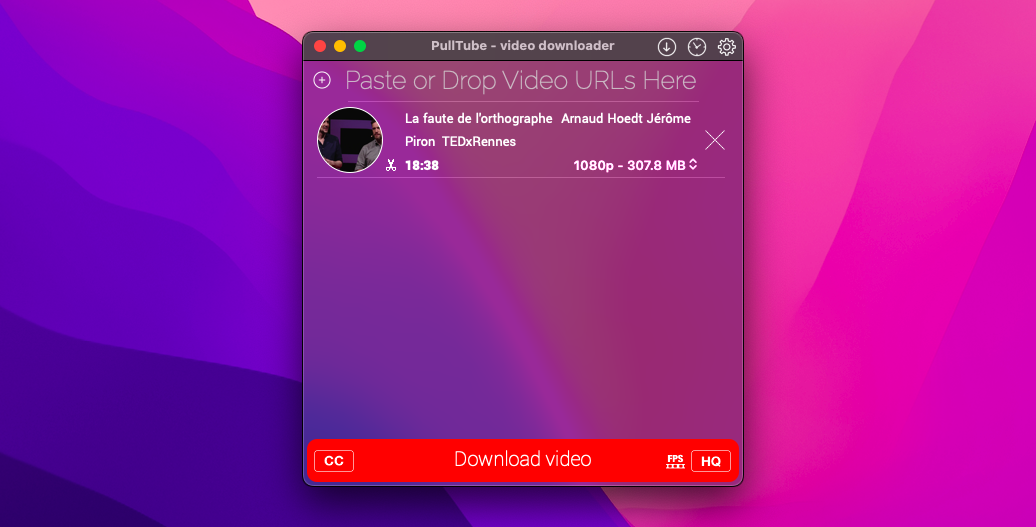
Помимо того, что на вашем устройстве включен YouTube в ограниченном режиме, есть несколько других причин, по которым вы можете увидеть сообщение об ошибке «пожалуйста, проверьте ограничения вашего сетевого администратора» на YouTube. Некоторые из них включают настройки DNS маршрутизатора, настроенные для ограничения контента, надстройки браузера, принудительно использующие ограниченный режим YouTube, кеш браузера, сохраняющий старые настройки, или программное обеспечение веб-безопасности, препятствующее воспроизведению видео.
Давайте рассмотрим, как вы можете исправить эти проблемы и отключить ограниченный режим на YouTube.
Отключите плагины браузера и очистите кеш браузера, чтобы отключить Безопасный режим на YouTube.
Обычно пользователи устанавливают ряд расширений браузера, подключаемых модулей и надстроек для добавления функций в существующие приложения. И хотя они обычно полезны, в данном случае они могут быть причиной проблемы.
Если Безопасный режим YouTube не отключается на вашем устройстве, попробуйте отключить надстройки и плагины браузера. Вот как:
- Откройте Chrome
- Нажмите кнопку меню с тремя точками в правом верхнем углу.
- Выберите Настройки ➙ Расширения.
- Щелкните переключатель, чтобы включить или выключить плагин.
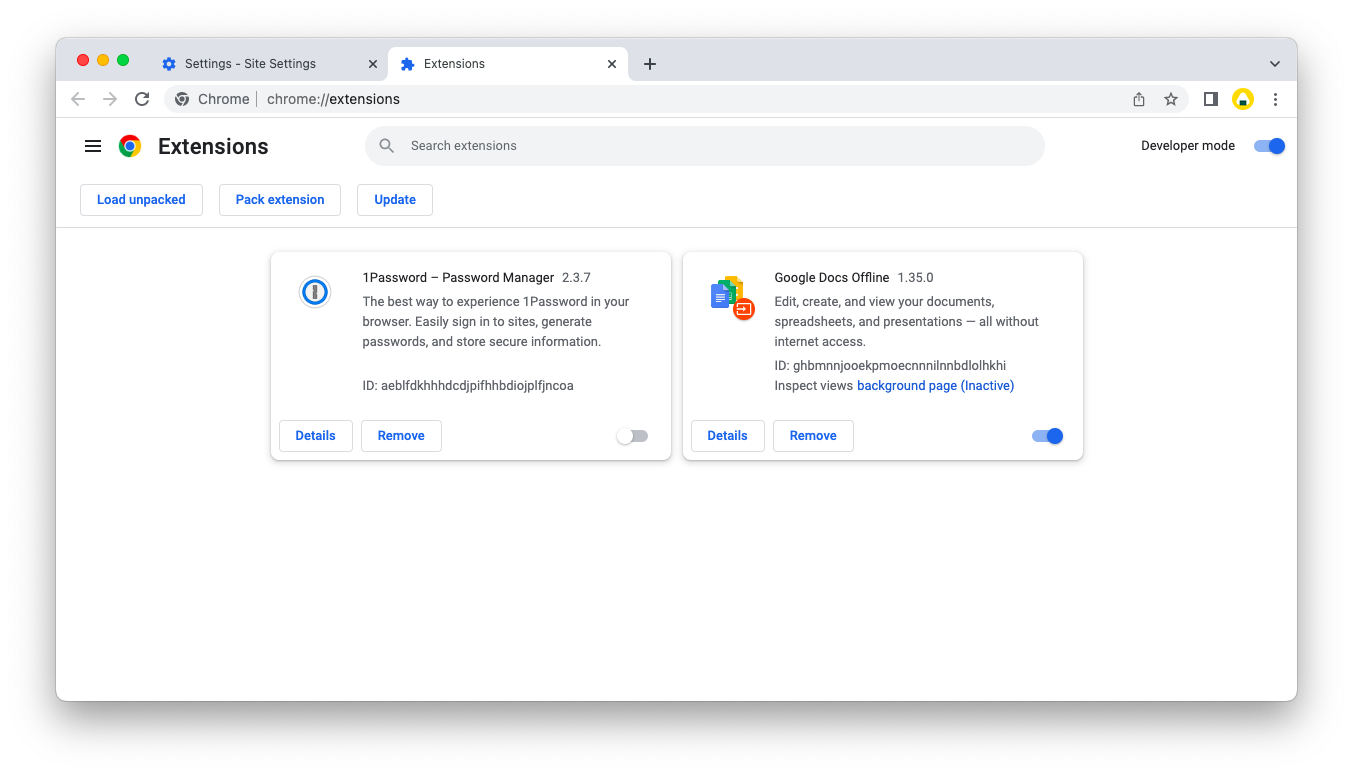
Еще один шаг, который вы можете предпринять, если вы получаете сообщения об ошибках в видео, — очистить кеш браузера, чтобы увидеть, не вынуждают ли старые настройки использовать ограниченный режим YouTube. Просто выполните следующие действия:
- Откройте Chrome
- Нажмите кнопку меню с тремя точками в правом верхнем углу.
- Выберите «Конфиденциальность и безопасность»
- Нажмите «Очистить данные просмотра».
- Установите флажок рядом с «Кэшированные изображения и файлы».
- Нажмите «Очистить данные»
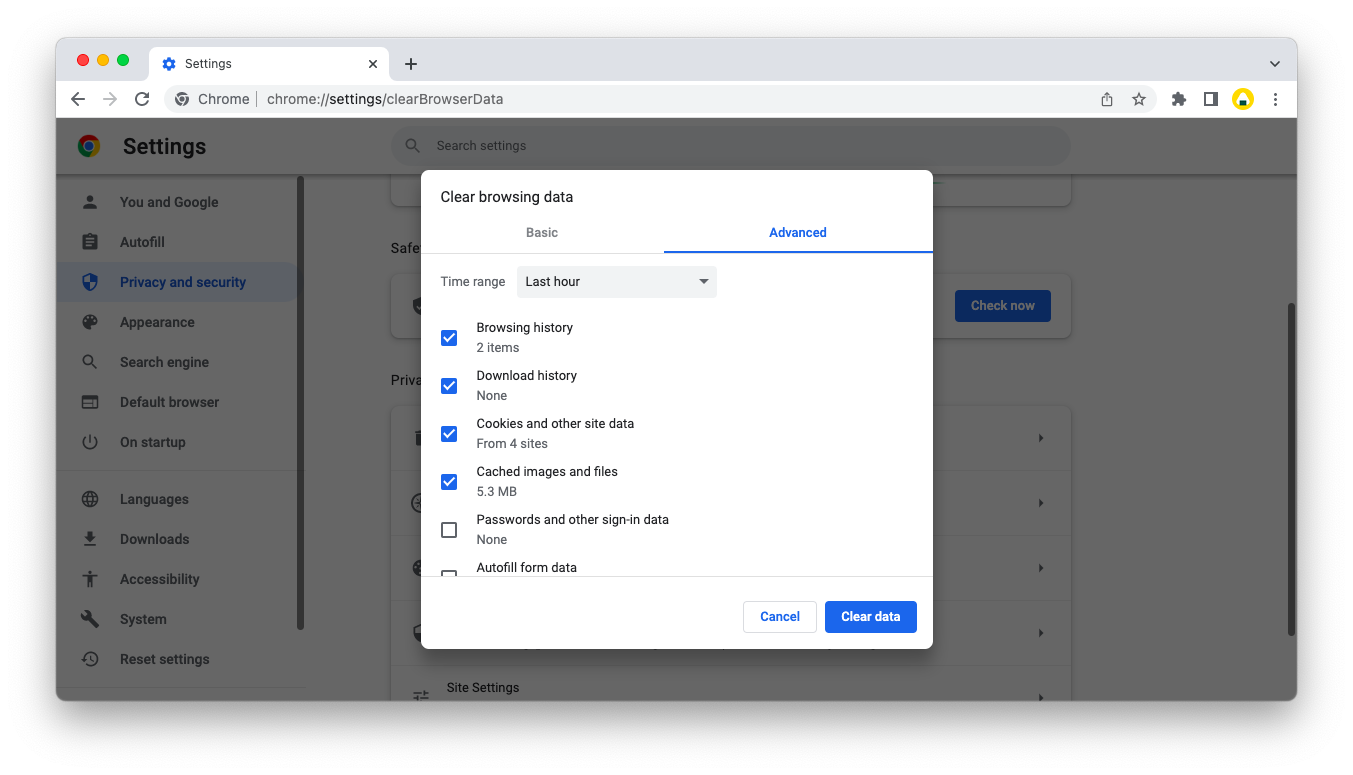
Есть также более быстрый способ очистить кеш, сделать это одновременно в нескольких браузерах и очистить весь Mac, если уж на то пошло.
CleanMyMac X — мощное приложение для очистки, оптимизации и защиты вашего Mac от нежелательного мусора и вредоносных программ. Запустите это приложение, чтобы эффективно навести порядок на вашем устройстве, выполняя мгновенную очистку системы, удаляя вредоносные программы и удаляя файлы любого размера.
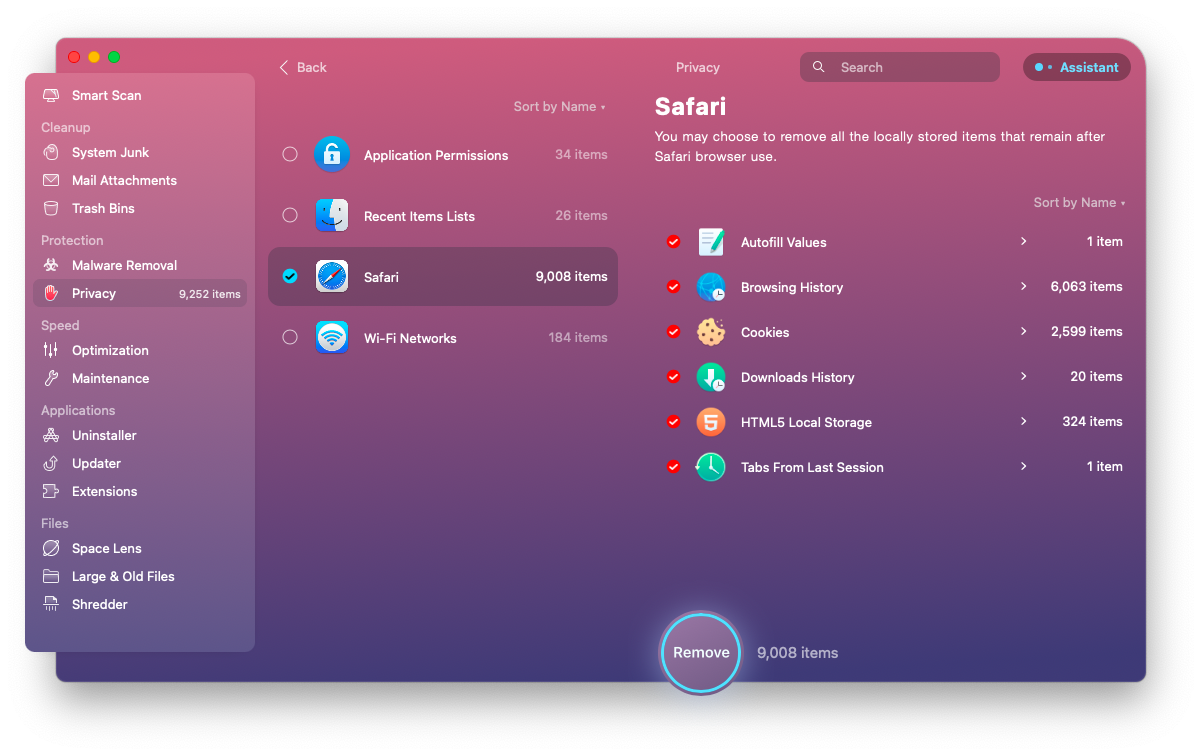
Используйте VPN, если ограниченный режим YouTube не отключается
Виртуальная частная сеть, или VPN, подключается к Интернету, скрывая ваш реальный IP-адрес и направляя ваш интернет-трафик и данные через частный туннель. Это популярный способ работы в Интернете без раскрытия вашей личности, местоположения, данных и активности в Интернете.
VPN изменит путь, по которому ваш компьютер подключается к Интернету, и, если какие-либо сетевые переходы включают ограниченный режим YouTube без вашего ведома, это решит проблему.
Настроить и использовать VPN на вашем устройстве очень просто. Остается только найти хороший и надежный сервис. Есть много отличных провайдеров VPN, которым требуется ежемесячная или годовая подписка. Бесплатные VPN-сервисы тоже существуют, хотя они могут сопровождаться рекламой или покупками в приложении.
ClearVPN — это первая простая и безопасная VPN с уникальной функцией быстрого доступа, которая представляет готовые к использованию VPN-решения, соответствующие вашим онлайн-требованиям. Персонализируйте свой опыт работы в Интернете, расширив возможности потоковой передачи, обойдя географические ограничения и защитив свою личную информацию одним касанием.
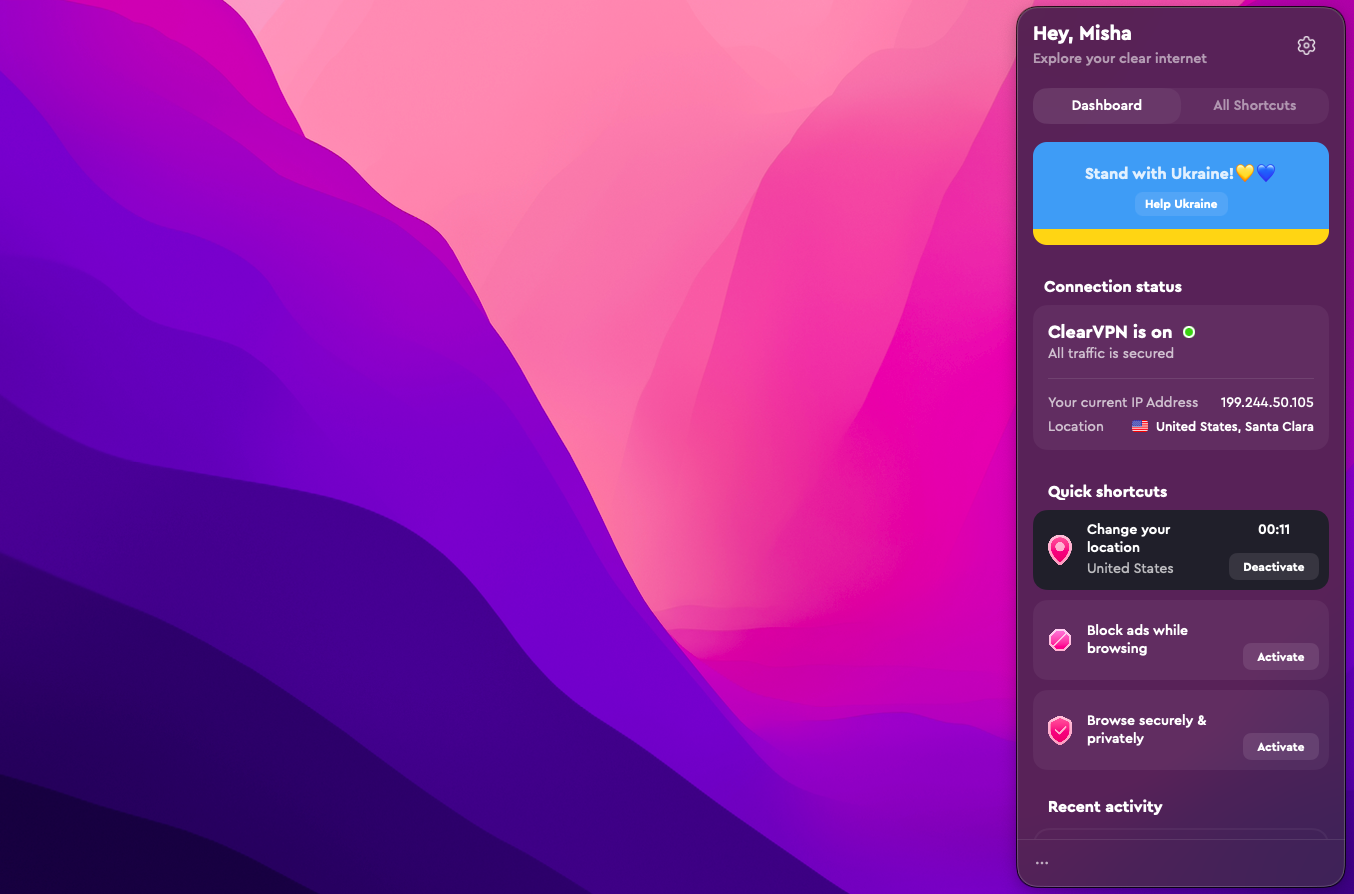
Как проверить ограничения сетевого администратора
Некоторые настройки сетевого администратора могут привести к включению ограниченного режима YouTube. Чтобы быстро проверить, так ли это в вашей сети, перейдите на страницу youtube.com/check_content_restrictions. Если где-либо в разделе «Ограничения DNS» указано «умеренный» или «строгий», обратитесь к своему сетевому провайдеру, чтобы узнать, как снять эти ограничения.
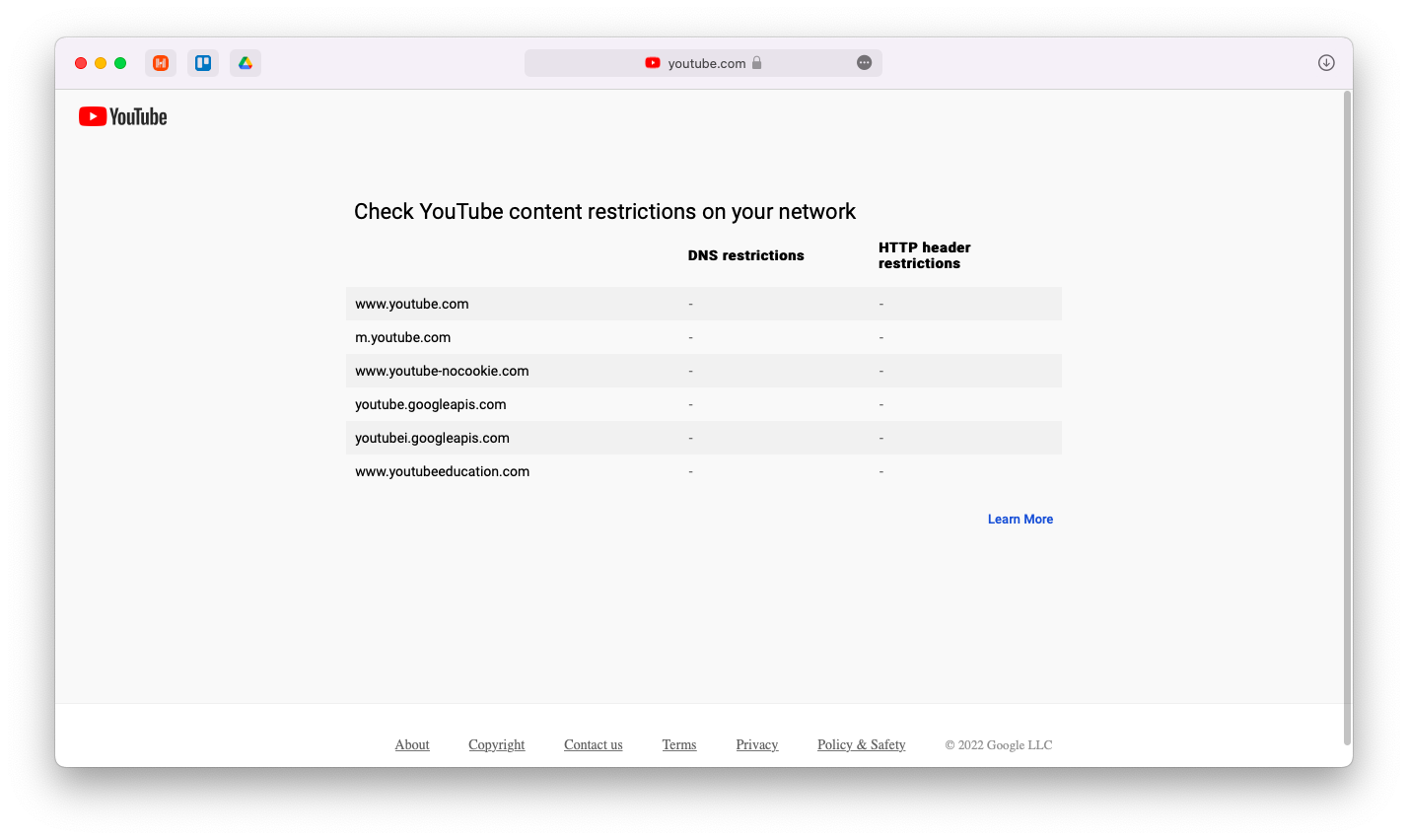
Как отключить SafeSearch в Chrome, чтобы отключить ограниченный режим YouTube
Безопасный поиск был представлен Google как часть родительского контроля еще в 2009 году, чтобы помочь отфильтровать контент для взрослых в поиске Google и изображениях Google. Но иногда это также может ограничивать контент YouTube и может заставить вас задаться вопросом, почему ограниченный режим YouTube не отключается.
Как отключить Безопасный режим на YouTube, отключив Безопасный поиск:
- Откройте настройки поиска Google
- Выключите «Фильтр явных результатов»
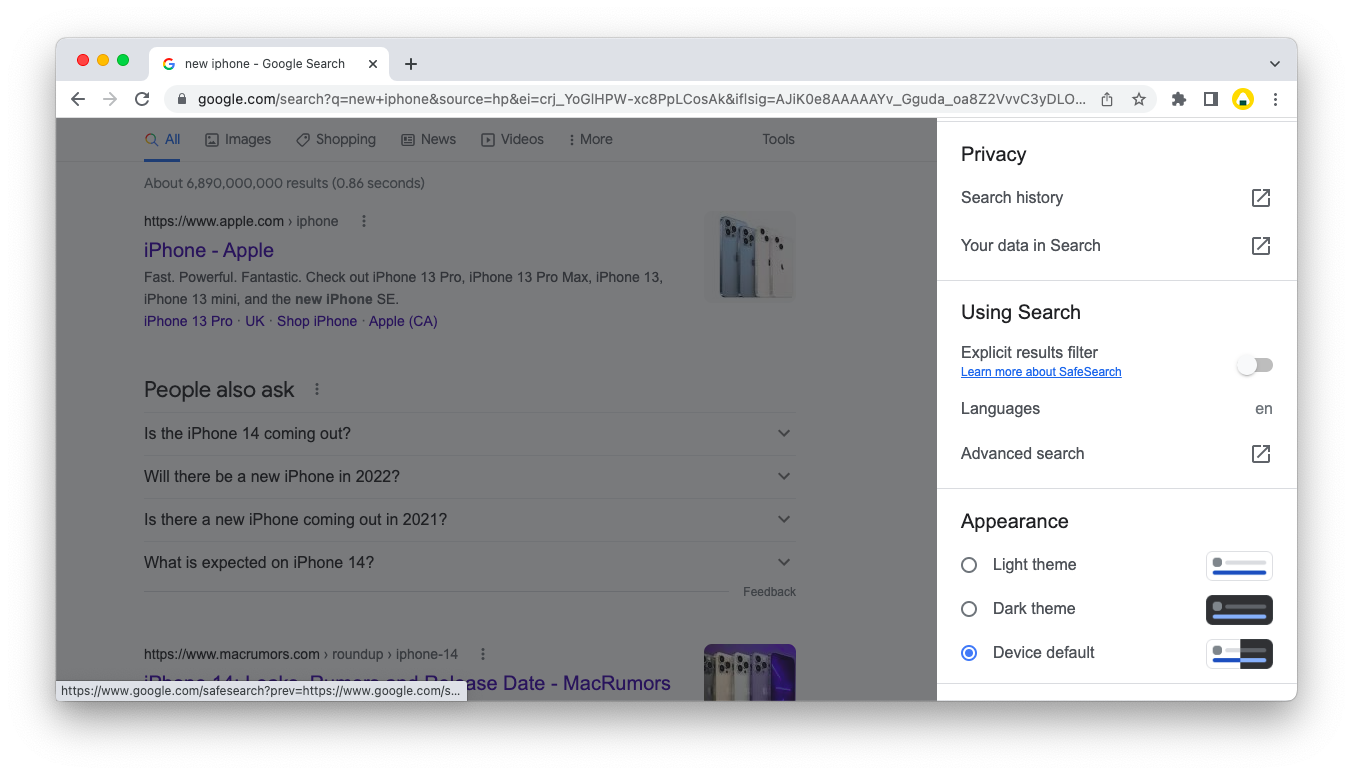
Поскольку эти настройки зависят от браузера и не синхронизируются со всеми вашими устройствами, вам нужно будет просмотреть их и отключить безопасный поиск вручную.
Как отключить ограниченный режим на YouTube с помощью функции экранного времени iOS
Используете ли вы Экранное время на своем Mac или iPhone, чтобы оставаться сосредоточенным и сократить использование приложений? Что ж, тогда Screen Time может просто фильтровать ваш контент на YouTube, даже если вы отключите ограниченный режим на YouTube.
Поскольку «Экранное время» является параметром родительского контроля, его функции включают ограничение времени в определенных приложениях, планирование «времени простоя» и фильтрацию нежелательного контента. Поэтому, если ограниченный режим YouTube не отключается на вашем устройстве, стоит проверить и отключить функцию экранного времени iOS. Вот как:
- Перейти к настройкам
- Прокрутите вниз и нажмите «Экранное время».
- Нажмите «Выключить экранное время» внизу страницы.
- Коснитесь подтверждения, чтобы отключить его.
Управляйте ограниченным режимом YouTube с легкостью
Поскольку вам больше не придется ломать голову над тем, как отключить Безопасный режим на YouTube, сейчас самое время насладиться плавной загрузкой мультимедиа с помощью Pulltube, персонализировать работу в Интернете с помощью ClearVPN и навести порядок на своем Mac для повышения производительности с помощью CleanMyMac X.
Хорошие новости! Все три приложения — Pulltube, ClearVPN и CleanMyMac X — доступны вам бесплатно через семидневную пробную версию Setapp, платформы, содержащей более 230 лучших в своем классе приложений для iOS и macOS на все случаи жизни. Попробуйте все без исключения приложения Setapp сегодня бесплатно и убедитесь, насколько плавными и захватывающими могут быть как работа, так и игра!






